Hands-On Lab: Grouping & Ungroup Data di Excel
⏳ Waktu Pelatihan: 20–30 Menit
🎯 Level: Pemula – Menengah
🧠 Metode: Praktik langsung (Hands-on)
📦 Format Materi: Interaktif, bisa offline
📌 Persyaratan: Sudah bisa membuat tabel dan mengurutkan data di Excel
🎯 Tujuan: Peserta memahami cara mengelompokkan (group) dan membuka kembali (ungroup) data di Excel untuk mempermudah analisis.
Fitur Grouping di Excel berguna untuk menyembunyikan atau menampilkan bagian tertentu dari data, biasanya dalam laporan atau tabel yang panjang. Dengan grouping, kita bisa membuat tampilan lebih ringkas dan fokus pada data yang penting saja.
📦 Studi Kasus – Ringkas Data Penjualan per Bulan
Misalnya, Anda memiliki data penjualan harian selama setahun. Dengan grouping, Anda dapat mengelompokkan data per bulan sehingga laporan menjadi lebih rapi dan mudah dibaca.
✨ Langkah Melakukan Grouping
- Pilih baris atau kolom yang ingin dikelompokkan.
- Buka menu Data → Group.
- Pilih apakah ingin mengelompokkan berdasarkan Rows (baris) atau Columns (kolom).
- Gunakan tombol + / - di sisi kiri/atas tabel untuk menampilkan atau menyembunyikan data.
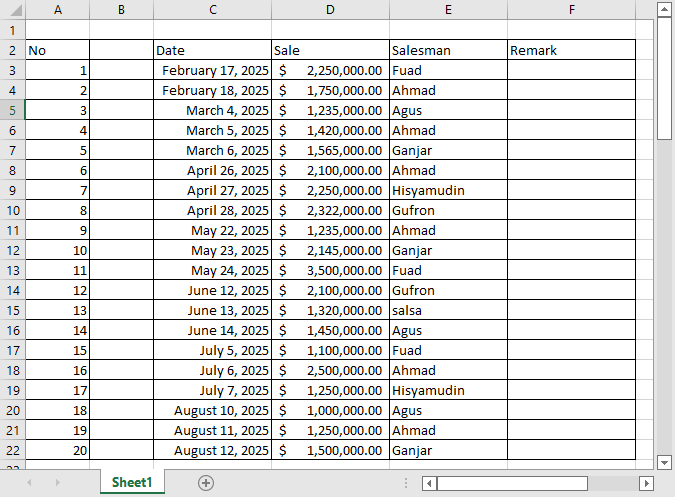
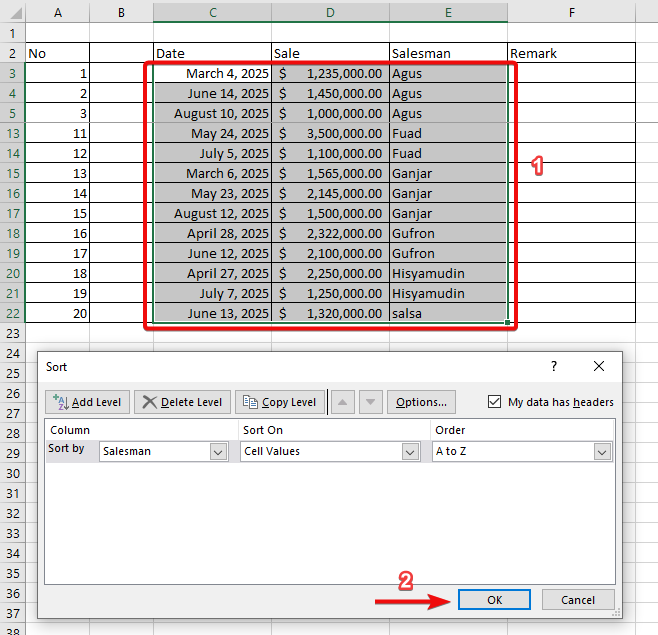
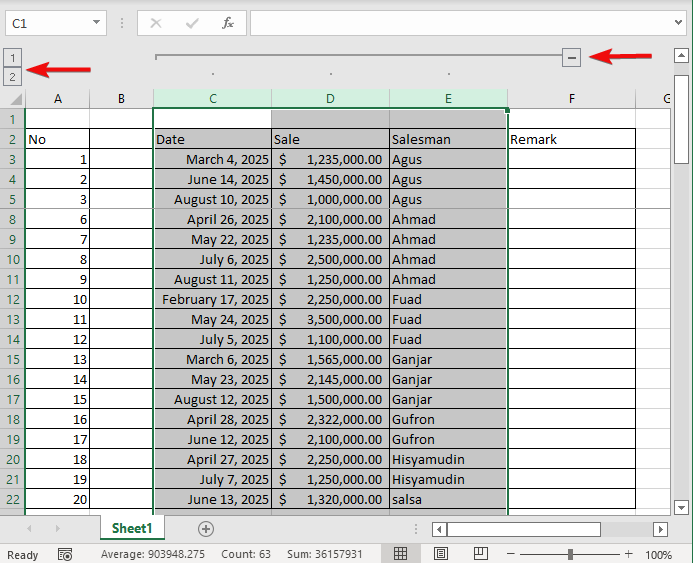
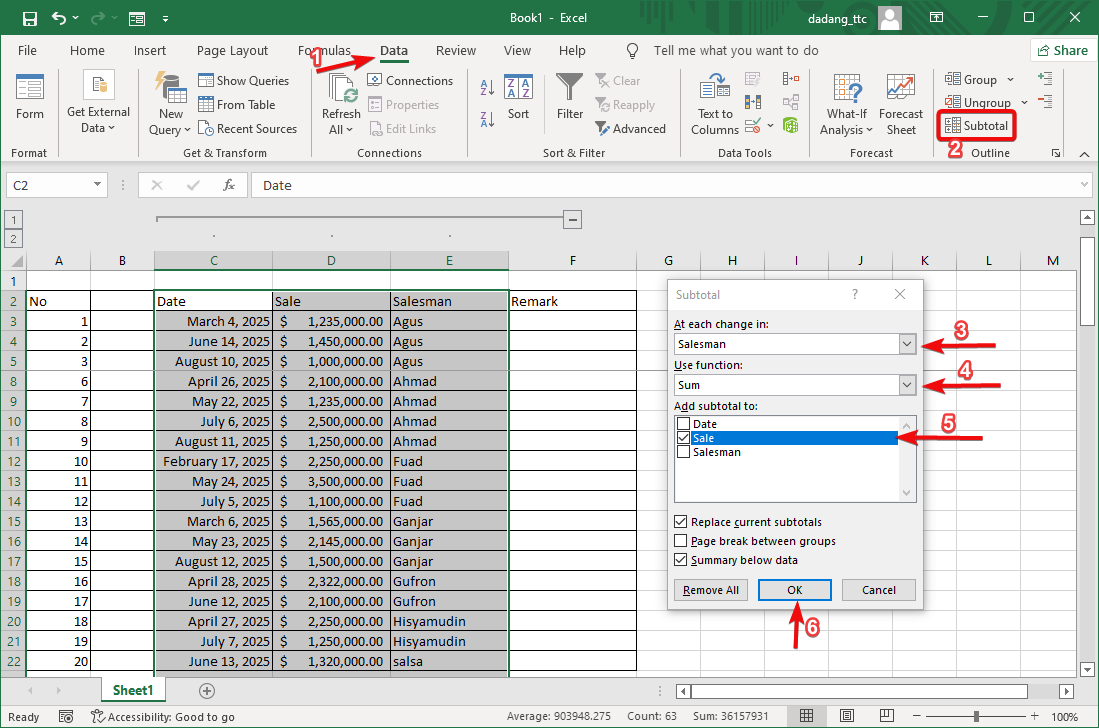
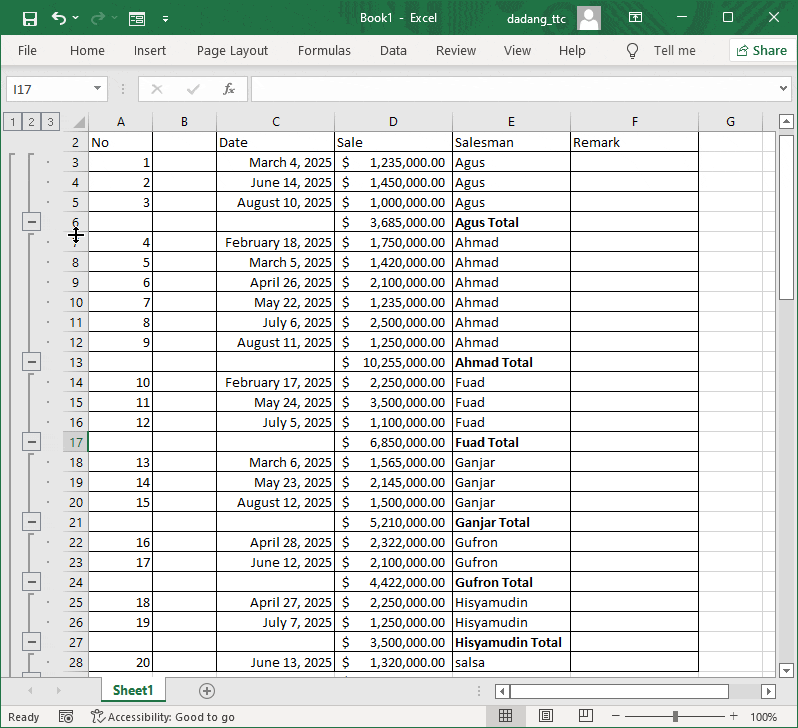
🔄 Langkah Melakukan Ungroup
- Pilih baris atau kolom yang sudah dikelompokkan.
- Buka menu Data → Ungroup.
- Pilih opsi Rows atau Columns sesuai grouping sebelumnya.
💡 Tips Tambahan
- Gunakan grouping untuk membuat laporan tahunan atau bulanan lebih ringkas.
- Bisa digunakan bersama Subtotal untuk membuat ringkasan data otomatis.
- Grouping tidak menghapus data, hanya mengatur tampilannya.
📝 Latihan:
- Buka data penjualan harian atau data kehadiran siswa.
- Kelompokkan data per bulan menggunakan Group.
- Coba buka-tutup grouping untuk melihat efeknya.
Ingin Belajar Excel dan Komputer Secara Gratis?
Kunjungi panduan lengkap dan ikuti kelas gratis dari TTC: